1. Genel Bakış
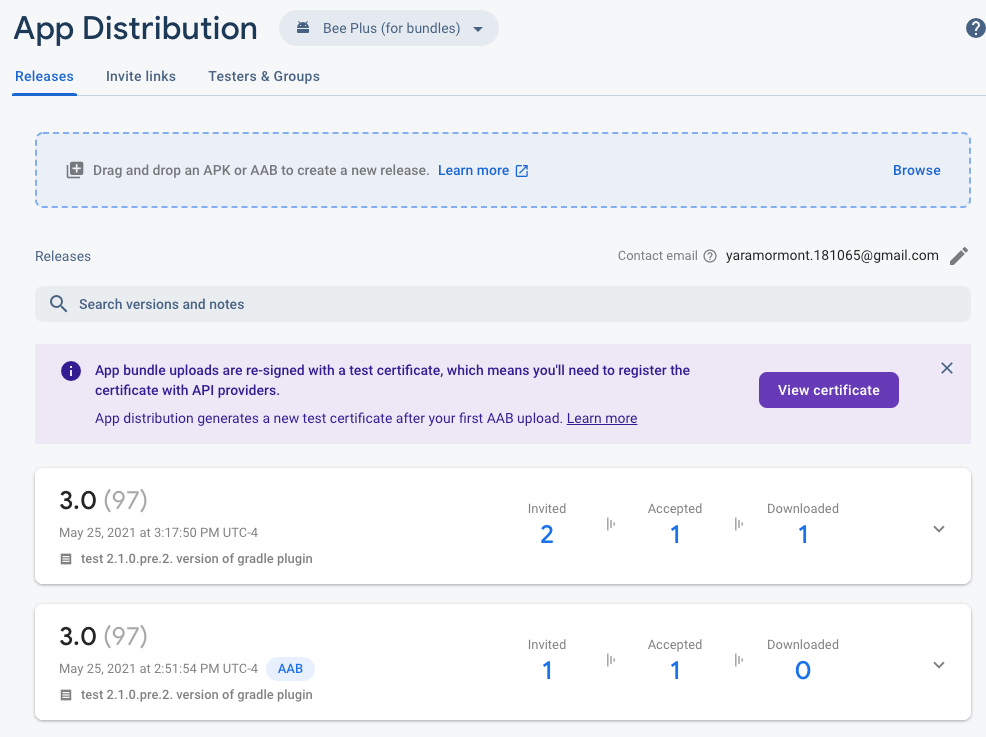
Bu codelab'de, Firebase App Distribution ve Gradle eklentisini kullanarak Android App Bundle sürümlerini test kullanıcılarına nasıl dağıtacağınızı öğreneceksiniz. App Distribution, uygulamanızın yayın öncesi sürümlerini ve her sürüme davet ettiğiniz test kullanıcılarını yönetebileceğiniz merkezi bir hub sağlar.
Neler öğreneceksiniz?
- Firebase uygulamanızı Google Play'e bağlama
- Uygulamanızı uygulama paketi olarak paketleme ve oluşturma
- Sürüm oluşturma ve canlı test kullanıcılarıyla paylaşma
- Test kullanıcıları için yeni sürümleri indirme ve test etme
Gerekenler
- En son Android Studio sürümü
- Android Studio'da oluşturduğunuz imzalı bir paket dosyası
- Sahibi veya yöneticisi olduğunuz bir Google Play geliştirici hesabı
- Google Play'deki uygulamanız Google Play uygulama kontrol panelinde ayarlanmış ve aşağıdaki duruma sahip olmalıdır:
- Uygulama, Google Play kanallarından birine (Dahili test, Kapalı test, Açık test veya Üretim) dağıtılmalıdır.
- Uygulamanın Google Play'deki incelemesi tamamlanmış ve uygulama yayınlanmış olmalıdır. Uygulama durumu sütununda şu durumlardan biri bulunuyorsa uygulamanız yayınlanmış demektir: Dahili test (Taslak dahili test değil), Kapalı test, Açık test veya Üretim.
- Firebase'den yeni derleme davetleri almak için test kullanıcısı olarak kullanabileceğiniz bir e-posta adresi
2. Firebase projesi oluşturma
- Google Hesabınızı kullanarak Firebase konsolunda oturum açın.
- Yeni bir proje oluşturmak için düğmeyi tıklayın ve ardından bir proje adı girin (örneğin,
App Bundles Codelab).
- Devam'ı tıklayın.
- İstenirse Firebase şartlarını inceleyip kabul edin ve Devam'ı tıklayın.
- (İsteğe bağlı) Firebase konsolunda yapay zeka yardımını etkinleştirin ("Firebase'de Gemini" olarak adlandırılır).
- Bu codelab için Google Analytics'e ihtiyacınız yoktur. Bu nedenle, Google Analytics seçeneğini devre dışı bırakın.
- Proje oluştur'u tıklayın, projenizin hazırlanmasını bekleyin ve ardından Devam'ı tıklayın.
- Devam'ı tıklayın.
- İstenirse Firebase şartlarını inceleyip kabul edin ve Devam'ı tıklayın.
- Bu codelab için Google Analytics'e ihtiyacınız yoktur. Bu nedenle, Google Analytics seçeneğini devre dışı bırakın.
- Proje oluştur'u tıklayın, projenizin hazırlanmasını bekleyin ve ardından Devam'ı tıklayın.
Uygulama paketinizi projeye ekleme
- Firebase konsolunda Uygulama ekle'yi tıklayın.
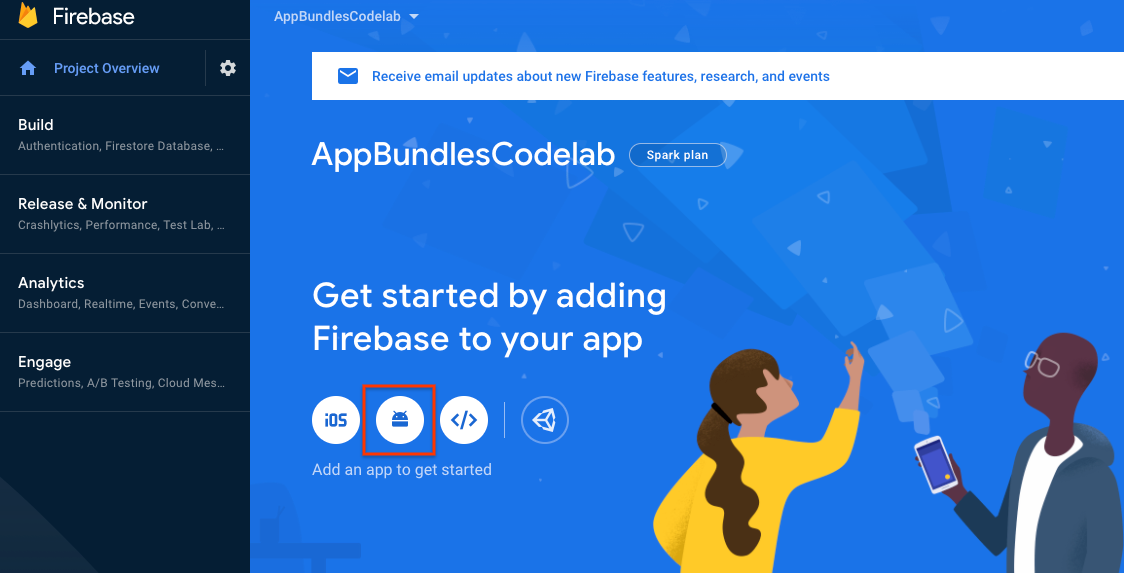
- Uygulamanızı kaydederken Google Play geliştirici hesabınıza yüklenen uygulamayla aynı paket adını kullandığınızdan emin olun. Son olarak Register app'i (Uygulamayı kaydet) tıklayın.
- Uygulamanızın Firebase yapılandırma dosyasını (
google-services.json) uygulamanıza eklemek için kalan adımları tamamlayın. Android için App Distribution'ın uygulamanıza eklenecek bir Firebase SDK'sı olmadığını unutmayın. - Konsola git'i tıklayın.
Google Play'e bağla
- Firebase konsolunda Proje ayarları'na gidin.
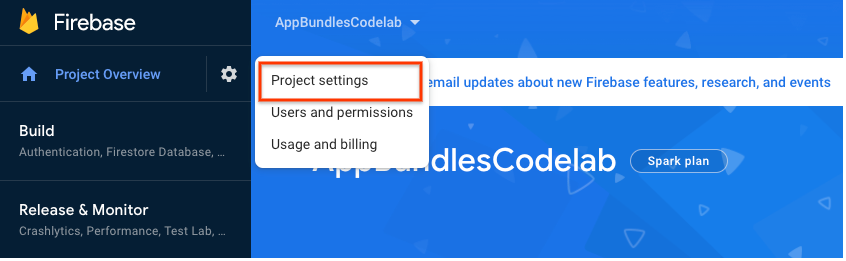
- Entegrasyonlar sekmesindeki Google Play kartında Bağla'yı tıklayın.
- App Distribution entegrasyonunu etkinleştirmek için ekrandaki talimatları uygulayın, ardından Google Play'e bağlamak üzere yeni oluşturduğunuz Firebase uygulamanızı seçin.
Bu adımları tamamladığınızda, uygulamaların paket adları eşleştiği sürece Firebase uygulamanız Google Play geliştirici hesabınızdaki uygulamanıza bağlanır.
3. Projenize App Distribution'ı ekleme
App Distribution Gradle eklentisini ekleme
Şimdi, Android Studio'yu kullanarak App Distribution'ı ve Gradle eklentisini uygulamanıza ekleyeceksiniz.
- Proje düzeyindeki Gradle dosyanızda (
android/build.gradle.kts), App Distribution Gradle eklentisinipluginsbloğuna ekleyin.plugins { //... // Add the App Distribution Gradle plugin id("com.google.firebase.appdistribution") version "4.0.0" apply false } - Proje düzeyindeki Settings Gradle dosyanızda (
android/settings.gradle.kts), Google'ın Maven deposunupluginManagementbloğuna ekleyin.pluginManagement { // Check that you have Google's Maven repository (if not, add it). repositories { google() mavenCentral() } } - Uygulama düzeyindeki Gradle dosyanızda (
android/app/build.gradle.kts), App Distribution eklentisinipluginsbloğuna ekleyin.plugins { //... // Add the App Distribution plugin id("com.google.firebase.appdistribution") } - Bir kurumsal proxy veya güvenlik duvarının arkasındaysanız App Distribution'ın dağıtımlarınızı Firebase'e yüklemesini sağlayan aşağıdaki Java sistem özelliğini ekleyin:
-Djavax.net.ssl.trustStore=/path/to/truststore -Djavax.net.ssl.trustStorePassword=password
Firebase projenizin kimliğini doğrulama
Gradle eklentisini kullanabilmek için Firebase projenizin kimliğini doğrulamanız gerekir. Bu codelab'de Firebase CLI'yı kullanarak Google Hesabınızda oturum açacaksınız.
Android projenizin kök dizininde aşağıdaki komutu çalıştırın:
~/your-android-project$ firebase login
Daha fazla ayrıntı için referans belgelerine bakın.
4. Android Studio'da paket özelliklerinizi yapılandırma
Bu adımda, daha sonra dağıtacağınız derlemenin test kullanıcısı olarak kendinizi ekleyeceksiniz. Derlemeyi dağıttıktan sonra test kullanıcıları, Firebase'den yeni derlemeyi test etmeye davet eden e-posta bildirimleri alır.
app/build.gradle.kts dosyanıza bir firebaseAppDistribution bölümü ekleyin ve aşağıdaki parametreleri dahil edin:
appID: Uygulamanızın Firebase uygulama kimliği. Bu kimliği, Proje ayarlarınızın Genel sekmesinde bulabilirsiniz.artifactType: Uygulamanızın dosya türü (AAB).testers: Test kullanıcılarınızın e-posta adresleri. Bu codelab için, derlemeniz dağıtıldıktan sonra test edebilmeniz amacıyla kendi e-posta adresinizi ekleyin.
Örneğin:
android {
// ...
buildTypes {
getByName("release") {
firebaseAppDistribution {
appId = "yourAppId"
artifactType = "AAB"
testers = "ali@example.com, bri@example.com, cal@example.com"
}
}
}
// ...
}
Alternatif olarak, build.gradle.kts içinde ayarlanan değerleri -PappDistribution-property-name=property-value biçiminde komut satırı bağımsız değişkenleri ileterek de geçersiz kılabilirsiniz.
5. Sürüm oluşturma ve dağıtma
- Uygulama paketi dosyanızı oluşturmak için
bundleVariantGradle görevini çalıştırın:$ ./gradlew :base:bundleRelease - Paketi uygulamanızın derleme dizininde bulun (varsayılan konum
app/build/outputs/bundle/release). - Yayınlamayı dağıtmak için
bundleReleaseveappDistributionUploadReleasehedeflerini projenizin Gradle sarmalayıcısıyla oluşturun. Firebase jetonunu (3. adımda aldığınız jeton: App Distribution'ı uygulamanıza ekleyin) ekleyin.export FIREBASE_TOKEN=your_firebase_token ./gradlew --stop // Only needed for environment variable changes ./gradlew bundleRelease appDistributionUploadRelease
Test kullanıcıları artık derlemeyi indirip test etmeleri için e-posta davetiyeleri alacak. Geliştirici olarak artık derlemeyi App Distribution kontrol panelinin Sürümler sekmesinden izleyebilirsiniz.
6. Yayınınızı indirip test etme
Bu bölümde, dağıttığınız sürümü indirmek için test kullanıcısı olarak kurulum yapacaksınız. Test kullanıcısı olarak test cihazınızın kimliğini doğrulamanız ve Google Play Store uygulamasında dahili uygulama paylaşımını etkinleştirmeniz gerekir.
- Test cihazınızda, test kullanıcısı e-posta hesabınızda oturum açın ve Firebase'den gelen daveti açın.
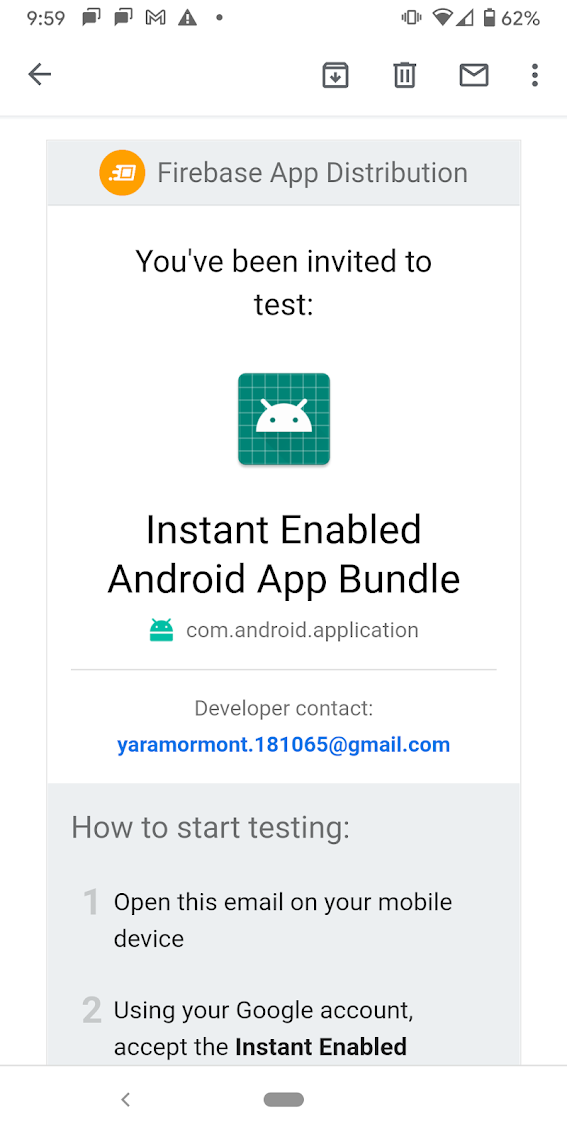
- Google Hesabınızla oturum açın ve dağıtılmış sürümü test etme davetini kabul edin. İndirilen sürümlerin cihazınızın
Downloadsklasörüne eklenmesini önlemek için Firebase App Tester'ı da indirebilirsiniz. Ayrıca, indirme ilerleme durumu ve sürüm gibi yayınlarla ilgili ek bilgiler de gösterilir.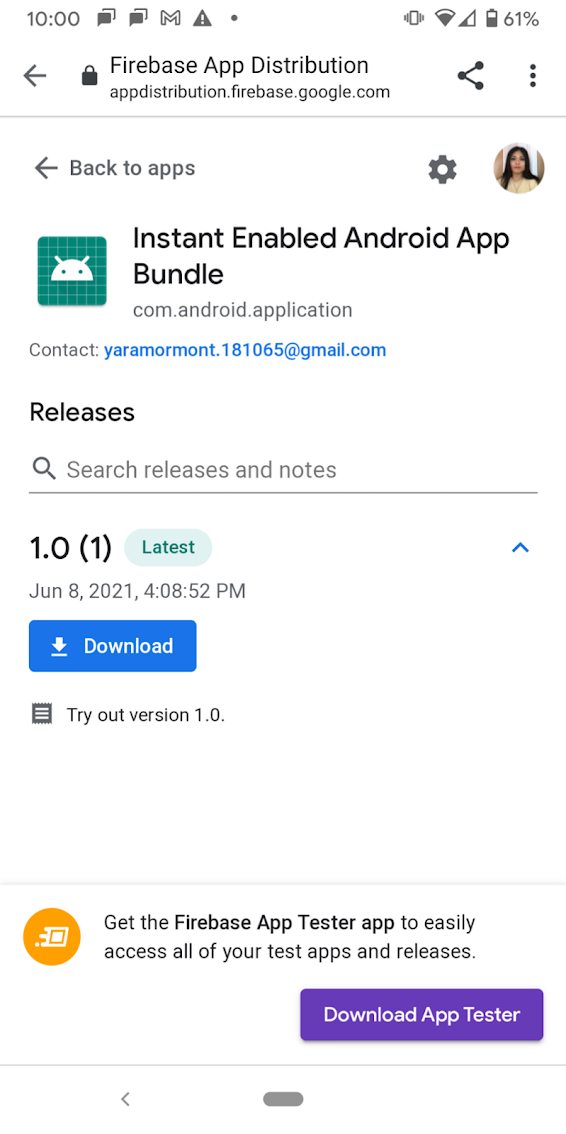
- Play Store'dan yüklemek için sürümde İndir'e dokunun.
- İstendiğinde dahili uygulama paylaşımını etkinleştirmek için kalan adımları tamamlayın (talimatlar test cihazınızda gösterilir ve yalnızca bir kez tamamlanması gerekir).
İndirme işlemi tamamlandığında yayınınız, cihazınızın ana ekranında otomatik olarak kısayol şeklinde görünür.
7. Tebrikler!
Yakın zamanda bir uygulama paketi yüklemek ve bir sürümü test kullanıcılarına dağıtmak için Firebase App Distribution'ı kullandınız.
Sonraki adımlar
- Yayınınıza yönelik test kullanıcılarını yönetme hakkında daha fazla bilgi edinmek için Uygulama Dağıtımı dokümanlarına göz atın.
- Uygulamanızı dağıtmak için kullanabileceğiniz diğer araçlar hakkında bilgi edinmek için Android App Bundle'ınızı oluşturma ve test etme başlıklı makaleyi inceleyin.

